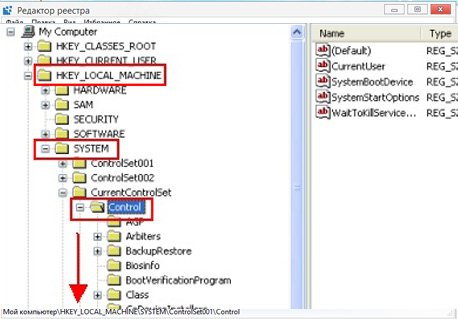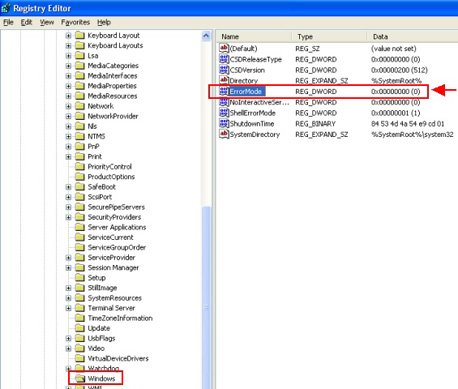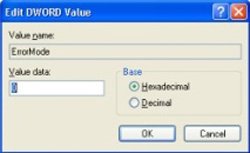- Windows — Диск отсутствует
- Windows диск отсутствует exception processing message c0000013
- Windows — Диск отсутствует решение проблемы
- Как исправить No Disk Exception Processing Message c0000013 Parameters 75b6bf7c 4 75b6bf7c 75b6bf7c ?
- Шаги
- Быстрое решение
- Постоянно выдает «Exception Processing Message. » при запуске любых приложений
Windows — Диск отсутствует
Windows диск отсутствует exception processing message c0000013
Windows — Диск отсутствует (ошибка c0000013) — данная ошибка иногда возникает при запуске некоего приложения или установке новой программы, а также после работы с съемным носителем.
Windows — Диск отсутствует решение проблемы
Для начала надо открыть редактор реестра. Для этого в меню «Пуск» надо найти строку «Выполнить»,
Нажать, появится окно, вставить туда слово: «regedit». Нажать ОК .
И тут пользователь говорит: «А у меня нет «Выполнить»!». Такое бывает, если в свойствах панели задач, в вкладке «Пуск», в настройках снят флажок «выполнить». Можно поставить флажок и продолжать. Альтернативно, можно воспользоваться поиском и найти regedit. Появится иконка программы, делаем двойной клик.
Редактор реестра открылся. Видим справа пустое окно, слева колонку, там Компьютер и папки. Выбираем ветку (папку) HKEY_LOCAL_MACHINE, давим на крестик. Выбираем SYSTEM, нажимаем плюс, снова выпадают папки, ищем СurrentControlSet, опять раскрываем, находим Control, снова крестик, выпадает огромное количество папок, в самом низу ищем Windows, кликаем по ней. В правом окне выбираем параметр ErrorMode, двойной клик. Открывается окошко, синим подсвечивается значение 0. Его нужно поменять на 2. Нажимаем ОК и закрываем редактор реестра.
Проблема с выскакивающим, надоедливым окном Wndows диск отсутствует exception processing message c0000013 — решена!
Если появляется сообщение, что редактирование реестра запрещается администратором, а администратор это Вы, то ищем
gpedit.msc , запускаем, ищем: «Групповая политика», нажимаем — «политика локальный компьютер», переходим- «конфигурация пользователя», дальше- «административные шаблоны»,выбираем – система.Там надо изменить параметр: «Сделать недоступным средство редактирования реестра», выбрать радиокнопку: «отключено».
Снова запускаем regedit.
В домашней версии Виндовс нет gpedit.msc. Исправить это можно установив дополнительный патч.
Если редактор реестра не запускается, и Вы уверены, что не запрещали себе ничего делать, значит, это сделали вирусы. В таком случае, я бы советовал найти файл regedit в папке Windows, скопировать и вставить в другую папку, изменить название и запустить. И избавиться от вирусов, само собой.
Как исправить No Disk Exception Processing Message c0000013 Parameters 75b6bf7c 4 75b6bf7c 75b6bf7c ?
Я могу предложить вам решение и исправление этой ошибки. Я думаю, это вызвано программой под названием dit.exe которая установлена в некотором программном обеспечении card reader, чтобы позволить вам видеть название дисков и для них есть отдельные иконки. Она запускается при старте и в ней довольно много бесполезных процессов. Сначала вы должны проверить, чтобы увидеть, если это вызывает у вас проблемы. Запустите msconfig и если она появляется в списке автозапуска отключите её и перезагрузите компьютер. Если это не решает вашей проблемы, удалите dit.exe из папки Windows (вы можете также избавиться от dit.dll, диета.ini и ditxp.exe) . Теперь вы должны сделать registry sweep, чтобы избавиться от любых dit.exe записей.
Если вы по преженему получаете это сообщение об ошибке, которое появляется через некоторое время, это означает, что некоторые записи в реестре поменялись автоматически, и могут иметь заражение вирусами или вредоносными программами, которые меняют их значение в реестре, теперь мы должны изменить некоторые настройки реестра обратно на ту же стадию, как и должно быть. Вот несколько шагов для решения этой проблемы, пожалуйста, выполните следующие действия.
Шаги
Быстрое решение
HKEY_LOCAL_MACHINE\SYSTEM\CurrentControlSet\Control\Windows\ , найдите ключи реестра ErrorMode и измените значение данных 2 и нажмите на кнопку «ОК». По умолчанию значение ключа Errormode должно быть 0X00000000(2)
Я объясню вам, как это сделать.
1. Нажмите на Пуск >> а затем нажмите на Выполнить.
2. Вы получите окно, в которое вы должны ввести regedit.
3. Редактор реестра будет открыт перед вами, здесь вы должны найти ключ реестра и нужно нажать на знак плюс HKEY_LOCAL_MACHINE.
4. Нажмите на знак плюс Система
5. Нажмите на знак плюс CurrentControlSet.
6. Нажмите на знак плюс Контроль.
7. Нажмите на Windows.
8. Когда вы нажмёте на Windows вам будет выдано ErrorMode на правой боковой панели.
9. Дважды щелкните на ErrorMode и измените значение данных на 2 и нажмите на кнопку » ОК». 0X00000000(2) , значение по умолчанию Errormode должно быть 0X00000000(2) .
Наконец, перезагрузите компьютер и проблема будет решена.
Постоянно выдает «Exception Processing Message. » при запуске любых приложений
При запуске windows 7 Exception Processing Message 0xc000007b
Exception Processing Message 0xc000007b Parameters 0x000007FEFD5D718C 0x000007FEFD5D718C.
Ошибка при запуске программы: exception class ‘EConvertError’ with message «» is an invalid integer
Подскажите пожалуйста что я не так сделал, как исправить ошибку которая появляется при.
При запуске VS11 выдаёт «exception has been thrown by the target of an invocation»
Установил эту же вижуал студию, которая раньше у меня работала (с этого же инсталятора), и теперь.
Как избавится от «First chance exception Exception class EOutOfResources with message ‘Out of system resources’.»?
Как избавится от «First chance exception at $765CC54F. Exception class EOutOfResources with message.
Стал выдавать сообщение
Exception Processing Message c0000102 Parameters 75b3bf7c 4 75b3bf7c 75b3bf7c
Что это может быть?
Может кто знает ссыль, где расшифровываются эти цифры?
Заранее спасибо!
Вообщем долго искал ответ на вопрос, в итоге нашел… Помогло.
Если у вас выскакивает вот такое окошко:
Windows — Диск отсутствует Exception Processing Message C0000013 Parameters 75b3bf7c 4 75b3bf7c 75b3bf7c
То нужно вот что сделать:
Пуск – Выполнить – regedit – ок.
Открывается редактор реестра. В нем путь такой:
HKEY_LOCAL_MACHINE-> SYSTEM-> СurrentControlSet-> Control-> Windows
там будет строчка “ErrorMode” нажимаем правой кнопкой мыши и дальше – изменить, и меняем 0 на 2.
Добавлено через 1 минуту
мне помогло